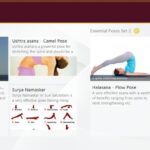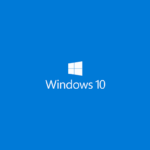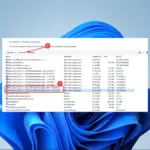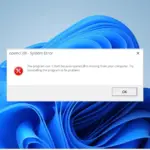- El error puede ocurrir debido a archivos de controlador corruptos o configuraciones de restricción de software de seguridad en la Política de grupo.
- Puede solucionarlo ejecutando SetupChipset.exe – comando general e instalando manualmente el controlador.
Algunos de nuestros lectores han informado que se han encontrado con un error al El instalador no pudo instalar este controlador cuando intentaron instalar sus drivers. El error puede ser molesto, pero se puede solucionar siguiendo los pasos básicos.
Por lo tanto, esta guía discutirá formas de resolver el problema. Además, puede que le interese nuestra guía sobre qué hacer si aparece en su PC el error No se encontraron drivers de dispositivos firmados.
¿Por qué el instalador no pudo instalar correctamente este controlador?
Varios factores pueden ser responsables del error en su computadora. Algunos notables se enumeran a continuación:
- Archivo de controlador corrupto – El instalador no pudo instalar correctamente este controlador El error puede ocurrir cuando el archivo del controlador descargado está dañado, lo que hace imposible que el instalador acceda e instale el controlador.
- Incompatibilidad del controlador – Reinstalar un controlador o descargar una nueva versión en su computadora puede fallar porque el controlador no es compatible con su sistema operativo. Por lo tanto, hace que el proceso de instalación produzca errores.
- Restricciones del software de seguridad – Tener software de seguridad o programas que ejecuten servicios de firewall puede impedir la instalación del controlador en su computadora. Ocurre cuando marcan el proceso como una amenaza para el sistema, lo que genera este error.
- Configuración de restricciones de instalación de dispositivos – Cuando la opción Restricciones de instalación de dispositivos se ejecuta en la configuración de la computadora, puede evitar la instalación de dispositivos no descritos por otras configuraciones de políticas, lo que provoca el error.
De todos modos, lo guiaremos a través de los pasos para solucionar el problema e instalar su controlador.
¿Cómo puedo reparar el instalador que no pudo instalar correctamente este error de controlador?
Antes de intentar cualquier paso avanzado de solución de problemas, aplique lo siguiente:
- Realizar un arranque limpio – Iniciará el sistema solo con los archivos y servicios más esenciales requeridos por el sistema operativo, evitando que los programas de terceros interfieran con la instalación de su controlador.
- Desactivar aplicaciones en segundo plano – Finalizar tareas para procesos en segundo plano y aplicaciones que se ejecutan en su computadora evitará que los programas intercepten o bloqueen el instalador del controlador.
- Actualizar/actualizar el sistema operativo Windows – La instalación de las últimas actualizaciones del sistema operativo solucionará los problemas de compatibilidad que pueden causar el error. Además, puede revertir la actualización de Windows si instaló una actualización antes del error.
Continúe con las correcciones a continuación si el error ocurre después de seguir los pasos anteriores:
1. Ejecute el conjunto de chips con un interruptor de línea de comando
- Haga clic con el botón izquierdo en el Comenzar botón, tipo símbolo del sistema, y haga clic en el Ejecutar como administrador opción.

- Hacer clic Sí sobre el Control de cuentas de usuario (UAC) inmediato.
- Copie y pegue lo siguiente en la barra de comandos, luego presione Entrar: SetupChipset.exe -general

- Una vez completada la línea de comando, reinicie su computadora y verifique si puede instalar el controlador en cuestión.
SetupChipset.exe es parte de Intel(R) Chipset INF y ejecutar su comando ayuda a configurar un paquete de software para implementar drivers complicados.
2. Deshabilitar restricciones de instalación de dispositivos
- Presione la tecla Windows + R para abrir el Correr cuadro de diálogo, escriba gpedit.mscy presione Entrar para abrir Editor de directivas de grupo.

- Navegue a la siguiente ruta: Configuración del equipoPlantillas administrativasSistemaInstalación de dispositivos
- Luego haga clic Restricciones de instalación de dispositivos. Haga doble clic en el Impedir la instalación de dispositivos no descritos por otras configuraciones de política opción en el panel derecho.

- Clic para seleccionar Desactivadoy luego haga clic en DE ACUERDO para guardar los cambios.

- Reinicie la computadora e intente la instalación del controlador para ver si el error persiste.
Deshabilitar la opción Restricciones de instalación de dispositivos en el Editor de políticas de grupo permite que el sistema instale dispositivos y drivers que no se describen en otras configuraciones de políticas.
Consulte nuestra guía sobre cómo corregir el error de directiva de grupo en PC con Windows si encuentra algún problema.
3. Instale manualmente el controlador
- Ve a la Centro de descargas de Intel o el sitio del controlador del fabricante de su computadora y descargue la última versión del controlador.
- Haga clic con el botón izquierdo en el Comenzar botón, tipo Administrador de dispositivos, y presione Entrar para abrirlo.
- Ampliar la Dispositivo entrada para el controlador, haga clic con el botón derecho en el controlador y seleccione Actualizar controlador del menú desplegable.

- Haga clic en Buscar drivers en mi computadora desde las opciones de la nueva ventana.

- SSeleccionar Navegador para navegar hasta la ubicación del archivo del controlador de descarga.

- Haga clic en el Instale este software de controlador de todos modos opción y siga las instrucciones en pantalla para completar la instalación.
La instalación manual le permite anular cualquier configuración que impida el instalador.
Alternativamente, puede leer nuestro artículo sobre la instalación manual de drivers en Windows 11. Además, tenemos una guía completa sobre cómo deshabilitar Driver Signature Enforcement en PC con Windows.
Si tiene más preguntas o sugerencias sobre este artículo, por favor déjelas en la sección de comentarios.